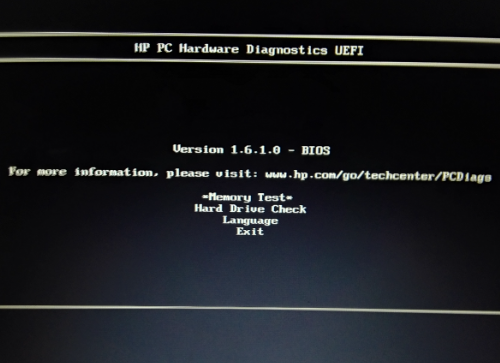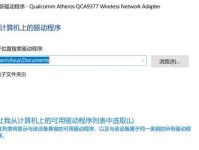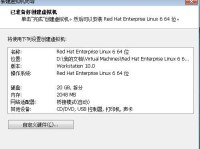惠普台式电脑因其卓越的性能和稳定性而广受用户青睐,但有时开机时出现的自检错误却让人头疼。本文将为您提供全面的诊断方法和解决方案,帮助您快速解决惠普台式电脑开机自检错误的问题。
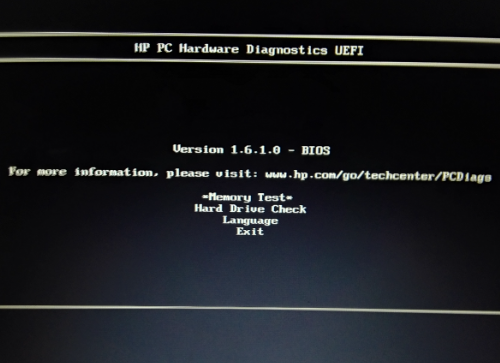
1. 识别自检错误代码
当惠普台式电脑开机显示自检错误时,通常会伴随错误代码。这些代码是诊断问题的关键。例如,错误代码0xc000000e可能与硬盘或系统文件有关,而3F0错误则可能是硬盘问题或BIOS引导模式设置错误。
2. 硬件诊断
惠普台式电脑通常具备内置的硬件诊断工具。用户可以在开机时按F2进入BIOS界面,选择“系统测试”进行广泛测试。这将检查内存、硬盘等硬件是否正常工作,并提供故障诊断。
3. BIOS设置调整
BIOS设置错误也可能导致自检错误。用户可以尝试更新BIOS到最新版本,或者在BIOS中调整启动选项,例如将传统模式开启后保存设置。
4. 系统还原或恢复
如果自检错误与系统文件有关,可以尝试系统还原。开机时按F11进入恢复界面,选择“疑难解答”-“高级选项”,然后选择“系统还原”到出现问题前的时间点。
5. 重装系统
如果上述方法都无法解决问题,可能需要考虑重装系统。使用U盘制作全新系统安装到电脑中来恢复使用。
6. 检查硬件连接
确保所有硬件设备正常连接。例如,检查CPU散热设备是否正常连接,或者CPU是否正确安装。
7. 联系技术支持
如果问题依然无法解决,建议联系HP的技术支持团队。提供详细的错误信息和计算机型号,以便技术支持团队能够给出更具体的建议或解决方案。
8. 常见错误代码处理
9. 其他自检错误
结论
惠普台式电脑开机自检错误虽然令人困扰,但通过上述步骤的诊断和修复,大多数问题都能得到解决。重要的是保持耐心,逐一尝试这些方法,直到找到问题的根源并解决它。如果问题依然无法解决,及时联系HP技术支持是明智的选择。通过这些方法,您可以确保您的惠普台式电脑能够快速恢复正常运行。